
Myönnetään: TikTok on muuttanut tapaa, jolla maailma näkee videon viime vuosina. Nykyään ihmiset katsovat mieluummin lyhyitä videoita kuin täyspitkiä.
Johtavat videosivustot eivät ymmärtäneet TikTokin massiivista menestystä, ja he alkoivat toteuttaa samaa konseptia sovelluksissaan. Nykyään Instagramissa ja YouTubessa on TikTok-tyyppinen ominaisuus nimeltä Reels & Shortsit.
Tässä artikkelissa aiomme keskustella YouTube-shortseista. YouTube-shortsit ovat vähemmän suosittuja kuin Instagram-rullat, ja niissä on vähemmän sisältöä. Lisäksi, koska YouTube tunnetaan ainutlaatuisista täyspitkistä videoistaan, monet käyttäjät haluavat välttää näkemästä Shorts-videoita YouTube-sovelluksessa.
Siksi, jos et myöskään ole YouTube-shortsejen fani, sinun on poistettava se käytöstä. Vaikka et voi poistaa Shorts-toimintoa käytöstä YouTube-sovelluksessa, on olemassa muutamia kiertotapoja.
Kuinka poistaa YouTube Shortsit käytöstä
Siksi tässä artikkelissa luetellaan joitain parhaista tavoista poistaa YouTube Shortsit käytöstä mobiililaitteella. Kaikki menetelmät ovat helppoja; voit tyytyä oikeaan.
1. Merkitse Shortsit Ei kiinnosta
Jos et halua nähdä YouTube-shortseja mobiilisovelluksessa, merkitse shortsit Ei kiinnosta. Tämä ei poista Shorts-videoita pysyvästi YouTube-sovelluksesta, mutta Shorts-osio pysyy piilossa, kunnes avaat sovelluksen uudelleen.
Sinun on merkittävä jokainen Shorts-video Ei kiinnosta. Näin voit merkitä Shorts-videon Ei kiinnosta.
1. Avaa ensin YouTube-sovellus Android- tai iPhone-laitteellasi.
2. Toista seuraavaksi mikä tahansa video ja vieritä alas. Näet Shortsit-osion, jossa on monia videoita.
3. Napauta kolmea pistettä videon oikeassa yläkulmassa.
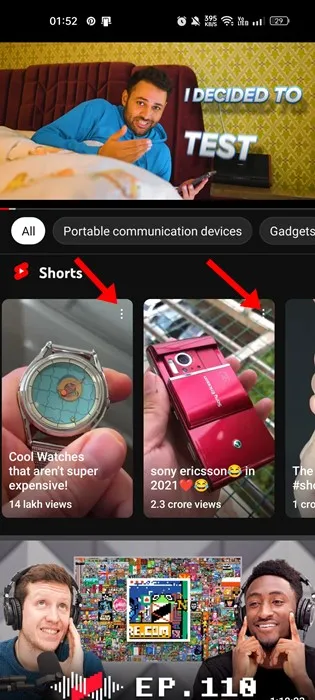
4. Valitse näkyviin tulevasta vaihtoehtoluettelosta Ei kiinnosta.
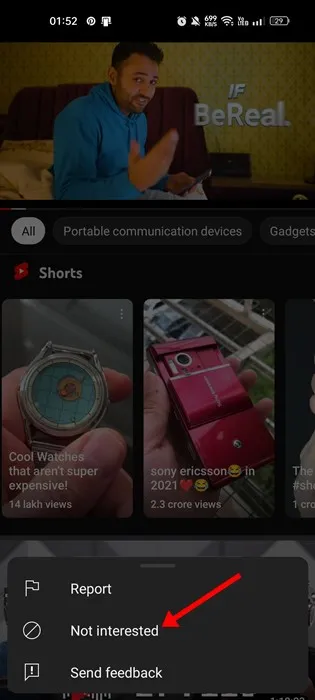
Se siitä! Sinun on toistettava vaiheet kaikille Shorts-videoille YouTube-mobiilisovelluksessa.
2. Päivitä YouTube-sovellus vanhempaan versioon
YouTube julkaisi Shortsit loppuvuodesta 2020, joten jos et halua nähdä Shortseja, sinun on käytettävä YouTube-sovelluksen vanhempaa versiota.
Voit poistaa Shortsit lataamalla YouTube-sovelluksen versioon 14.12.56. Näin voit päivittää YouTube-sovelluksen vanhempaan versioon.
1. Paina ensin pitkään aloitusnäytön YouTube-sovelluksen kuvaketta ja valitse Sovelluksen tiedot.
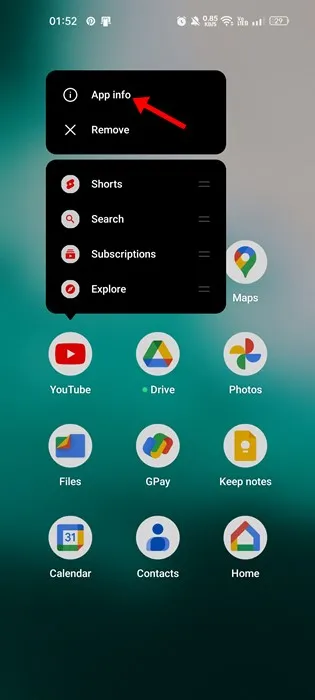
2. Napauta Sovelluksen tietosivun oikeassa yläkulmassa olevaa kolmea pistettä.

3. Valitse vaihtoehtoluettelosta Poista päivitykset
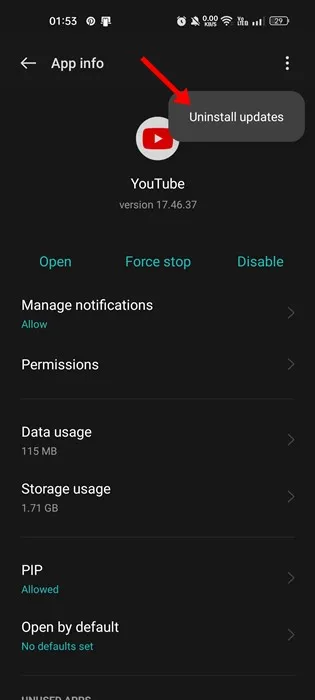
Siinä se! Näin voit pienentää YouTube-sovelluksen. Huomaa kuitenkin, että jos olet ottanut automaattisen päivityksen käyttöön sovelluksissasi, tämä menetelmä ei toimi.
3. Lataa sivulta YouTube-sovelluksen vanhempi versio
Jos YouTube-sovelluksen päivittäminen vanhaan versioon ei auttanut, sinun on ladattava YouTube-sovelluksen vanhempi versio Android-laitteeseesi.
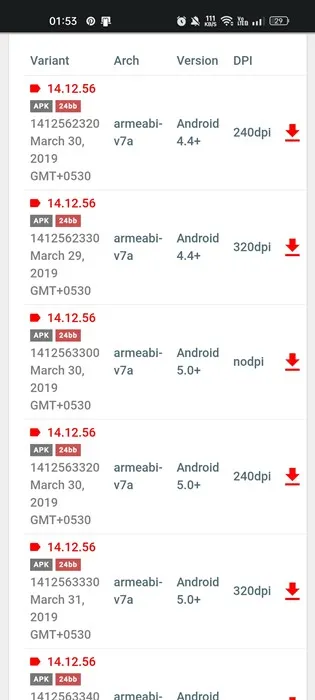
Kuten yllä olevassa vaiheessa kerrottiin, sinun on päivitettävä YouTube-sovellus versioon 14.12.56, jotta voit poistaa YouTube Shortsit.
Lataa siis YouTube-sovelluksen versio 14.12.56 kolmannen osapuolen sovelluskaupasta ja lataa se sivulta Android-laitteeseesi. Kun se on asennettu, sammuta sovellusten automaattinen päivitys pois päältä ja jatka YouTube-sovelluksen käyttöä. Et näe Shortseja sovelluksessa.
4. Piilota YouTube Shortsit mobiiliverkkoselaimessa
Jos käytät m.youtube.com-URL-osoitetta YouTubeen, sinun on piilotettava YouTube-shortsit noudattamalla näitä ohjeita. Näin voit piilottaa YouTube Shortsit käyttämällä YouTubea mobiiliselaimessa.
1. Avaa suosikkiverkkoselaimesi älypuhelimellasi.
2. Siirry nyt m.youtube.com -verkkosivulle ja kirjaudu sisään YouTube-tiliisi.
3. Nyt näet Shortsit-osion. Napauta X (ristimerkkiä).
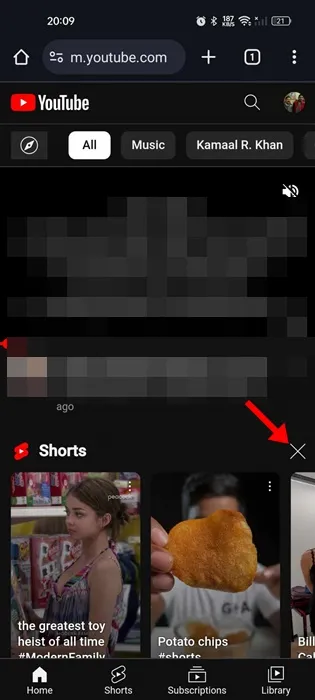
4. Shortsit-hylly on piilotettu 30 päiväksi. 30 päivän kuluttua sinun on toistettava samat vaiheet piilottaaksesi YouTube-shortsit uudelleen.
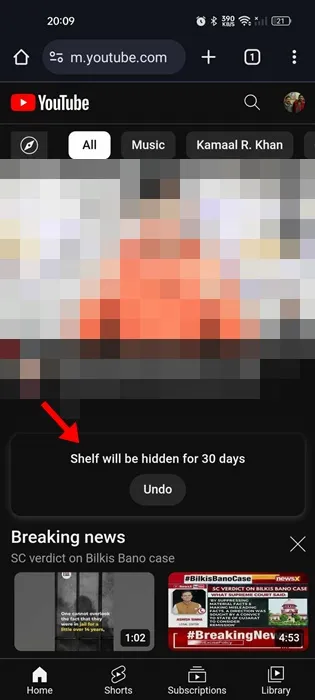
Se siitä! Näin voit piilottaa YouTube-shortsit käyttämällä YouTubea verkkoselaimessa.
5. Käytä YouTube Vancedia tai sen vaihtoehtoja

YouTube Vanced oli aiemmin paras YouTube-modi Androidille. Muokatussa kolmannen osapuolen YouTube-sovelluksessa Androidille on sisäänrakennettu mainosten esto ja mahdollisuus poistaa YouTube Shortsit käytöstä.
YouTube Vanced on kuitenkin lopetettu Googlen laillisten uhkausten vuoksi. Vaikka emme suosittele YouTube Vancedin käyttöä, jos haluat epätoivoisesti poistaa Shortsit, voit harkita muokattujen sovellusten käyttöä.
YouTube Vanced ei ole enää saatavilla, mutta joitain vaihtoehtoja kiertää Internetissä. Voit käyttää sitä, joka tarjoaa vaihtoehdon poistaaksesi YouTube Shortsit käytöstä.
Muista kuitenkin, että muokattujen sovellusten käyttö johtaa usein tilikieltoon. Joten jos käytät tällaisia sovelluksia, kohtaa kielteisiä tuloksia. Saatat menettää tilisi tai jopa aiheuttaa oikeudellisia ongelmia.
6. Poista YouTube Shortsit käytöstä työpöydällä
Jos haluat päästä eroon YouTube Shortsista työpöydälläsi, sinun on sen sijaan noudatettava näitä ohjeita. Näin voit poistaa YouTube Shortsit käytöstä työpöydällä.
YouTube Shortsien poistaminen käytöstä Chromessa (Chromium-pohjainen)
Jos käytät mitä tahansa Chromium-pohjaista verkkoselainta, kuten Chromea, Edgeä jne., sinun on poistettava YouTube Shortsit käytöstä tietokoneella laajennuksen avulla.
Chromium-pohjaisessa verkkoselaimessa voit käyttää Piilota YouTube Shortsit -laajennusta päästäksesi eroon Shortseista. Laajennus ei ole kovin suosittu, mutta se poistaa käytöstä YouTube Shortsit etusivulla, Trendaavat, Suositellut-luettelot, hakutulokset, tilaussyötteet ja paljon muuta.
Laajennuksella on myös mahdollisuus poistaa Shorts-välilehti ja Shorts-videot kanavasivuilta. Laajennus on erittäin muokattavissa, ja sen avulla voit valita, missä näytetään tai piilotetaan lyhyitä videoita.
Poista YouTube Shortsit käytöstä Firefoxissa
Jos käytät YouTube-sivustoa Firefox-selaimella, sinun on käytettävä erillistä lisäosaa. Raven Liun kehittämä Firefox-lisäosa nimeltä Remove Youtube Shorts poistaa YouTube-shortsit-välilehden navigointivälilehdeltä.
Laajennus ei ole kovin suosittu, mutta jotenkin se toimii. Shorts-välilehden poistamisen lisäksi siinä on myös ominaisuus, joka ohjaa Shorts-videot alkuperäiseen YouTube-videosoittimeen.
Jotkut muut Poista YouTube Shortsit -sovelluksen Firefox-lisäosan ominaisuudet ovat Shorts-välilehden poistaminen kanavasivulta, Shortsien poistaminen tilaussivulta jne.
Kuinka ottaa YouTube Shortsit käyttöön?
Jos käytät YouTube-sovelluksen uusinta versiota, Shortsit ovat jo käytössä. Jos kuitenkin jostain syystä kohtaat ongelmia, kuten YouTube-shortseja ei näy, voit tehdä tässä.
- Varmista, että YouTube-sovellus on päivitetty laitteellesi.
- Tarkista, onko sinulla aktiivinen Internet-yhteys.
- Käynnistä Android/iPhone uudelleen ja yritä uudelleen.
- Tyhjennä YouTube-sovelluksen tiedot ja välimuisti.
- Tarkista, ovatko YouTuben palvelimet poissa käytöstä.
- Varmista, että asut maassa, jossa YouTubea ei ole estetty.
- Asenna YouTube-sovelluksen toinen versio uudelleen.
- Ilmoita ongelmasta YouTuben tukitiimille.
Voit ottaa YouTube-shortsit käyttöön näillä toimenpiteillä, jos ne eivät näy.
Nämä ovat siis muutamia parhaita tapoja poistaa YouTube-shortsit käytöstä helposti. Jos tarvitset lisäapua YouTube Shortsin poistamisessa käytöstä mobiililaitteella, kerro siitä meille alla olevissa kommenteissa. Jos artikkeli auttoi sinua, jaa se ystävillesi.




Vastaa